Мережа Wi-Fi без доступу до Інтернету. Ми вирішуємо проблему на прикладі маршрутизатора TP-Link

- 4384
- 938
- Leo Kub
Зміст
- Мережа Wi-Fi без доступу до Інтернету. Що робити?
- Якщо проблема полягає в ноутбуці
- Якщо проблема в маршрутизаторі Wi-Fi
- Якщо постачальник зобов’язаний до адреси
- Післясуд
Привіт, друзі. І знову я напишу про бездротові мережі Wi-Fi та налаштування маршрутизатора. Стаття про те, як підключити та налаштувати Wi-Fi маршрутизатор TP-Link TL-WR841N, зібрала багато питань. І як правило, це такі питання, як: усі Це працює, але мережа Wi-Fi без доступу до Інтернету, або Інтернет працює, але немає Wi-Fi. Ну щось подібне.

Сьогодні я вирішив вирішити цю проблему, я розумію, з чого можуть виникнути такі проблеми.
Ось ще кілька питань із статті про налаштування маршрутизатора TP-Link TL-WR841N:


Або, Олег задав таке запитання:
Привіт, тут проблема пов’язала все, wi -fi, ви можете підключитися до нього як з комп'ютера, який розподіляє його, так і з інших пристроїв, які він його бачить, і з'єднує його, але без доступу до Інтернету напишіть його наркотиками, інакше я буду Будьте дуже вдячні, мене мучать уже зламані дні, але жодного способу. Допомога.
Тому я вирішив заглибитись у цю тему. Олег вже все налаштував, і все працює для нього, але про все в порядку.
Я думаю, що проблема, яку ми вирішимо зараз, і ви також не працюєте після маршрутизатора Wi-Fi на Wi-Fi, або працює лише на кабелі з маршрутизатора, або взагалі не працює через маршрутизатор. Ми розглянемо це питання на прикладі маршрутизаторів з TP-Link, хоча у мене є конкретна модель TP-Link TL-WR841N, але все ж, я думаю, що вони не дуже різні між собою. В принципі, якщо у вас є якийсь інший маршрутизатор, то все одно читайте його, це може стати в нагоді.
Якщо у вас є подібна проблема в Windows 8, є статус Обмежений, Потім дивіться окрему статтю з рішеннями "Limited" у Windows 8 (8.1) При підключенні через Wi-Fi
Мережа Wi-Fi без доступу до Інтернету. Що робити?
Якщо проблема вже сталася, що пристрій підключений до мережі Wi-Fi, але сайти не відкриваються, то, перш за все, нам потрібно знайти, що це питання. В самому Інтернеті, в маршрутизаторі, або в ноутбуці, планшеті та телефону.
Перевірте операцію підключення до Інтернету без маршрутизатора
Давайте в порядку. По -перше, ми перевіряємо, чи працює Інтернет, інакше ви ніколи не знаєте. Для цього просто підключіть мережевий кабель безпосередньо до комп'ютера, без маршрутизатора. Якщо Інтернет працює нормально, то все добре, рухайтеся далі. Якщо ні, то вирішіть цю проблему з постачальником.
Якщо з Інтернетом все добре, то проблема означає або з маршрутизатором, або з ноутбуком, або іншим пристроєм, який ви хочете підключитися до вашої мережі Wi-Fi.
Дізнайтеся про проблему в маршрутизаторі або в ноутбуці.
Для цього просто спробуйте підключити не один ноутбук до свого маршрутизатора, але й телефон, планшет чи інший ноутбук. Якщо всі пристрої знайдуть вашу мережу Wi-Fi, але при підключенні вона буде без доступу до Інтернету (такий стан підключення можна побачити на ноутбуці), або сайти просто не відкриються, то проблема полягає в налаштуванні WI -Фі -маршрутизатор.
Ну, якщо, наприклад, лише на одному ноутбуці Інтернет не працює через Wi-Fi, а решта пристроїв підключені, а сайти відкриваються, то проблема полягає в ноутбуці (не обов'язково ноутбук, це може бути звичайний комп'ютер з приймачем Wi-Fi).
Сподіваюся, вам вдалося дізнатися, в чому проблема, в маршрутизаторі чи в ноутбуці. І тепер ми розглянемо, як вирішити, або принаймні спробуємо вирішити той чи інший випадок.
Якщо проблема полягає в ноутбуці
Якщо виявилося, що у вас є проблеми з ноутбуком та мережею без Інтернету лише на ньому, то вам потрібно перевірити налаштування бездротового мережевого з'єднання. Можливо, в процесі налаштування маршрутизатора ви змінили деякі налаштування на ноутбуці або перед тим, як налаштувати якусь іншу мережу. Особисто я маю на ноутбуці з Windows 7, є параметри, для яких ноутбук автоматично отримує IP -адресу та сервер DNS з маршрутизатора.
Для мене все працює з такими налаштуваннями, мій маршрутизатор налаштований, як написано у статті про налаштування TP-Link TL-WR841N. Для того, щоб перевірити, чи правильно ви налаштовані на бездротове з'єднання на ноутбуці, тоді ми робимо це:
Підключіться до вашої мережі, ноутбук повинен підключитися, але значок на панелі сповіщень, яка показує Wi-Fi, буде з жовтим трикутником, тобто без доступу до Інтернету. Ось так:
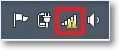 Клацніть на ньому за допомогою правої кнопки миші та виберіть "Центр управління мережами та загальний доступ".
Клацніть на ньому за допомогою правої кнопки миші та виберіть "Центр управління мережами та загальний доступ".

Потім у новому вікні праворуч натисніть на "Зміна параметрів адаптера".

Потім натисніть праву кнопку миші на "Бездротовій мережі" та виберіть "Властивості".

Відкривається вікно, в якому необхідно вибрати "Протокол інтер'єру" версія 4 (TCP/IPv4) "та натиснути кнопку" Властивості ".
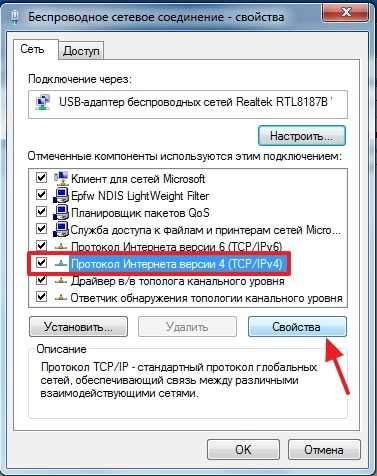
Відкриється інше вікно, в якому необхідно переконатися, що елементи "отримувати IP -адресу автоматично" позначені та "отримувати сервери DNS автоматично". Якщо ні, то позначте ці значення та натисніть "ОК".
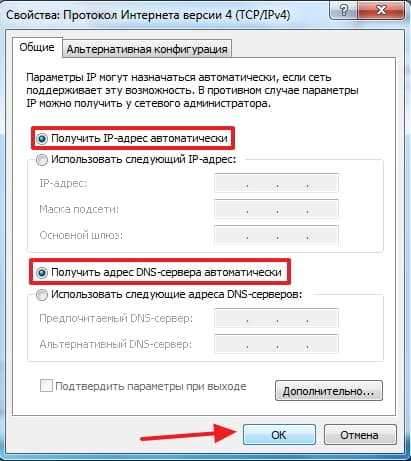
Перезавантажте ноутбук, і якщо у вас є маршрутизатор Wi-Fi правильно (і він, як ми з’ясували вище, правильно налаштовано), то мережа Wi-Fi на ноутбуці повинна працювати, а сайти повинні відкриватися.
Ще один важливий момент: Дуже часто антивіруси та брандмауери можуть заблокувати з'єднання, тому спробуйте їх вимкнути.
Оновити! Я написав детальну статтю, в якій я окремо розглядав основні проблеми з підключенням ноутбука до Wi-Fi, що Wi-Fi не працює на ноутбуці (нетбук)? Як підключити ноутбук до маршрутизатора Wi-Fi? Помилка "Windows не вдалося підключити до ..."
Якщо проблема в маршрутизаторі Wi-Fi
Перш ніж почати встановлювати маршрутизатор, доцільно скинути налаштування на фабрику. Для цього натисніть щось гостре і утримуйте 10 секунд невеликої кнопки на задній панелі маршрутизатора (докладніше в цій статті). Потім ви можете налаштувати маршрутизатор, як написано у статті про встановлення TP-Link TL-WR841N (посилання вище).
Вирішуючи проблему з мережею без доступу до Інтернету, нас цікавить лише вкладка Бити. У цьому розділі налаштовано підключення до Інтернету, який ми підключаємо до маршрутизатора, налаштовуючи постачальника, якщо я можу це сказати.
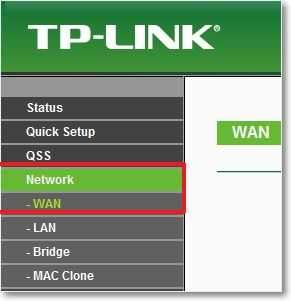 У SND найчастіше постачальники використовують ці з'єднання динамічні IP, статичний IP, PPPOE, L2TP, PPTP. Наприклад, мій постачальник Kyivstar використовує динамічний IP, тому у мене є такі налаштування на вкладці WAN:
У SND найчастіше постачальники використовують ці з'єднання динамічні IP, статичний IP, PPPOE, L2TP, PPTP. Наприклад, мій постачальник Kyivstar використовує динамічний IP, тому у мене є такі налаштування на вкладці WAN:
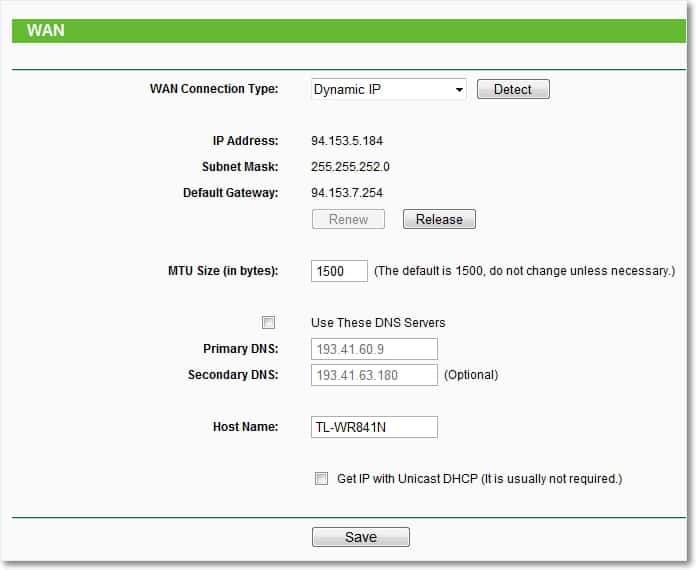
І якщо ваш постачальник використовує іншу технологію підключення, наприклад, статичний IP, PPPOE або PPTP, а потім налаштування з динамічним IP, як я, ви не будете працювати для вас. Оскільки маршрутизатор просто не може підключитися до Інтернету, він створює мережу, але немає Інтернету. А саме У цих налаштуваннях вся проблема.
Наприклад, ви можете розглянути проблему, яку виникла Олег, про яку я написав на початку статті. У нього є провайдер, він знаходиться на вкладці Ван, навпроти типу з'єднання WAN: він вибрав динамічний IP, і тому Інтернет не працював для нього.
Після того, як я почав розуміти, в чому проблема, це виявилося Beeline використовує технологію L2TP/російської L2TP. Після того, як Олег навпроти типу підключення WAN: встановлений L2TP/Russian L2TP, призначив його ім’я користувача та пароль та зробив інші налаштування, а потім все спрацювало. Ось як виглядають налаштування маршрутизатора для Beeline:
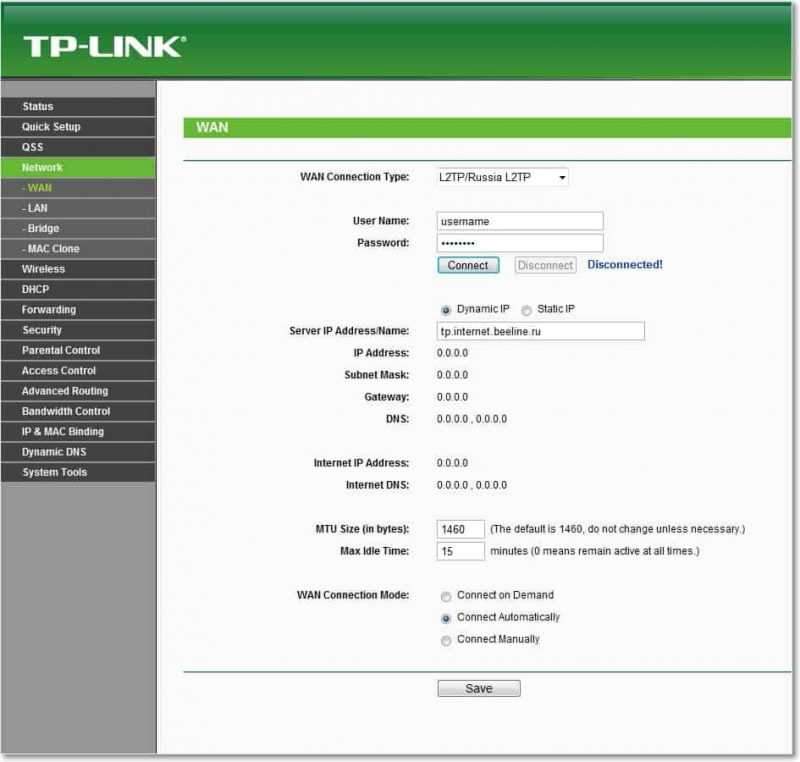
Як ви вже зрозуміли, ця проблема вирішується дуже просто. Вам потрібно зателефонувати своєму постачальнику або подивитися в Інтернеті, який метод з'єднання він використовує для підключення. І вже на основі інформації, яку ви отримуєте від постачальника, вам потрібно налаштувати маршрутизатор, а точніше вкладку WAN. Ось ще одна адреса форуму http: //.ТП-Лінкру.Com/viewtopic.PHP?P = 253#P253, на якому написано, як налаштувати маршрутизатори TP-Link під деякими російськими провайдерами, такими як Beeline \ Corbin, Netbyaynet, Qwerty, House.ru, 2kom і t. D.
Існує окрема, детальна стаття про налаштування маршрутизатора Wi -fi для роботи з постачальником -"без доступу до Інтернету" -ми вирішуємо головну причину. Ми створили маршрутизатор Wi-Fi для роботи з постачальником
Можливо, стаття також корисна для вирішення проблеми -перегляду IP -адреси ... і нічого іншого не відбувається. Проблема підключення Wi-Fi
Якщо постачальник зобов’язаний до адреси
І далі Про прив'язку до адреси адреси. Деякі постачальники роблять це, і це може заважати у встановленні маршрутизатора. Тому вам потрібно підключити маршрутизатор через мережевий кабель до комп'ютера, адреса якого зареєстрована постачальником, перейдіть у налаштування маршрутизатора на вкладку Mac Clone та натисніть кнопку MAC -адресу клонування, натисніть Зберегти.
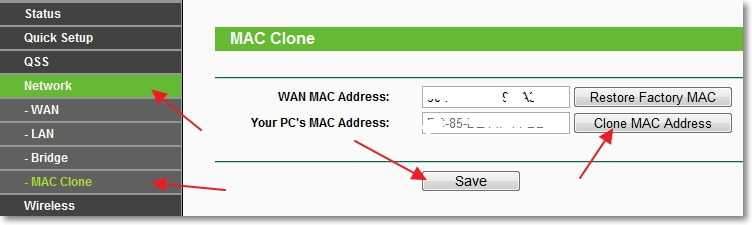
Оновити
Вони поділилися зі мною в одному рішенні, яке допомогло виграти цю проблему під час підключення Wi-Fi. У людини було Windows 8, і все працювало нормально. Але він вирішив встановити Windows 7 і після початку цих проблем. Ноутбук був підключений до бездротової мережі, але "без доступу до Інтернету". Всі поради не допомогли, але це допомогло:
Перейдіть до панелі управління \ Мережа та Інтернет \ Центр управління мережею та загального доступу. Потім виберіть зліва Управління бездротовими мережами.

Клацніть з правою кнопкою миші в мережі, під час підключення до якої виникає проблема. Виберіть властивості.
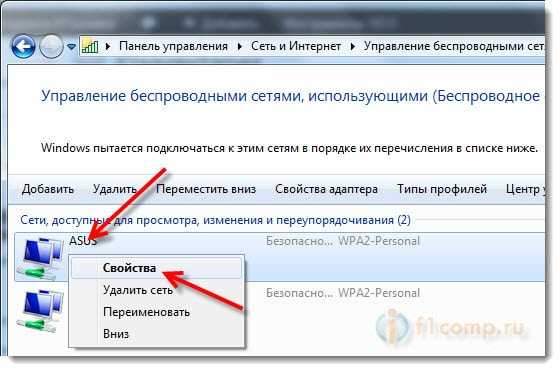
Перейдіть на вкладку Безпека, Потім натисніть кнопку Додаткові параметри. Встановіть галочку поблизу Увімкніть режим сумісності для цієї мережі зі стандартом федеральної обробки інформації (FIPS).
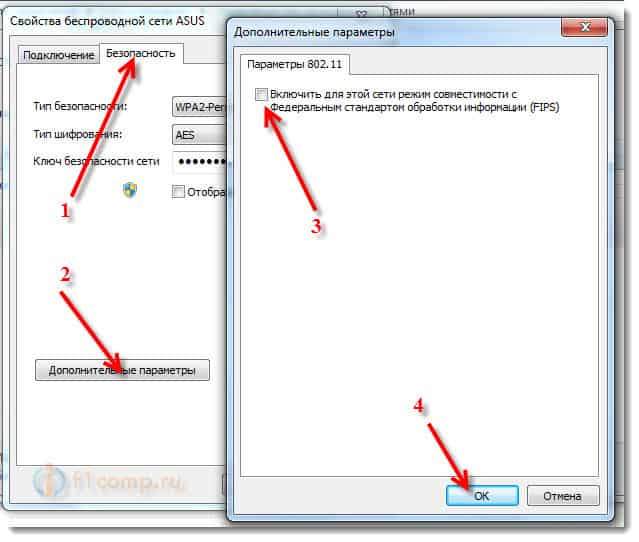
Ось таке оновлення, можливо, цей метод допоможе вам!
Післясуд
Я сподіваюся, що мені вдалося, зрозуміло і поетапно малювати про те, що може виникнути проблема, коли мережа працює через маршрутизатор, але без доступу до Інтернету. І як вирішити цю проблему. Можливо, я щось не писав, тому прошу вас доповнити мене в коментарях. Зрештою, неможливо написати про всі способи вирішення цієї проблеми, оскільки причин для її виникнення може бути багато. Удачі друзі!
- « Як підключити звичайний (нерухомий) комп'ютер до Wi-Fi
- Windows 7 встановлюється протягом тривалого часу. Вікно встановлення Windows 7 не з’являється. »

